در صورت فراموشی رمزعبور، دو راه برای باز کردن قفل تبلت سونی وجود دارد که یکی از آنها بدون حذف اطلاعات و دیگری با حذف اطلاعات انجام میشود. اکثر کاربران موبایلها و تبلتها برای حفظ امنیت خود و جلوگیری از دسترسی دیگر افراد به اطلاعات شخصیشان از رمزعبور استفاده میکنند. اما آیا تا به حال به این فکر کردهاید که اگر رمز ورود به دستگاه را فراموش کرده باشیم، چه خواهد شد؟ ما در این مقاله به طور تخصصی قصد داریم به بررسی نحوه باز کردن قفل تبلت سونی در صورت فراموشی بپردازیم.
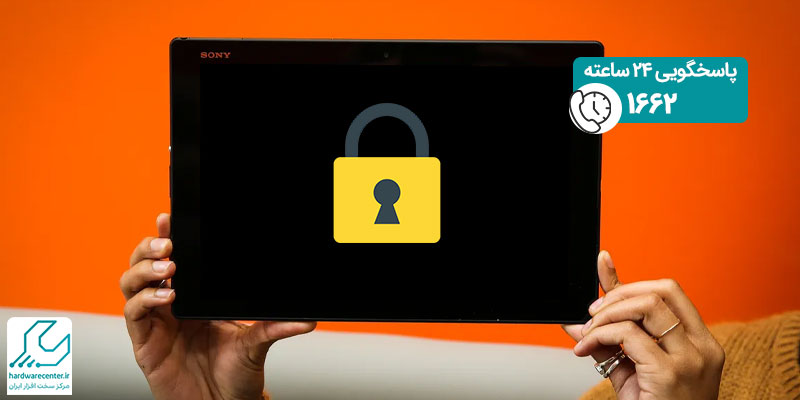
باز کردن قفل تبلت سونی
نگران نباشین، خوشبختانه دو روش برای باز کردن قفل تبلت سونی وجود دارد که میتوانید از آنها استفاده کنید. یکی از این روشها، انتخاب گزینهی فراموشی الگوی رمزعبور و برداشتن رمز تبلت سونی با استفاده از اکانت گوگل شما است. روش دیگر کمی پیچیدهتر است و به تبع آن کلیه اطلاعات شما از روی تبلت پاک میشود. به توصیه کارشناسان نرم افزاری تعمیرات تبلت سونی در درجه اول از روش فراموشی قفل استفاده کنید.
باز کردن قفل تبلت سونی با استفاده از اکانت گوگل
برای باز کردن قفل تبلت سونی بدون نیاز به پاک شدن اطلاعاتتان، یک راه پیش روی شما است. ابتدا صفحه تبلت را روشن کنید، سپس 5 مرتبه الگوی ورود یا رمزعبور اشتباه خود را وارد کنید. سپس روی گزینهی OK کلیک کنید. در اینجا دکمهی Forgot Pattern را بفشارید.
اکنون در صفحه Account Screen از کیبورد روی صفحه استفاده کنید و اطلاعات حساب کاربری گوگل خود را وارد کنید. سپس روی دکمهی Sign in کلیک کنید. اگر رمزعبور حساب کاربری گوگل خود را فراموش کردهاید، می توانید از طریق سایت گوگل در کامپیوتر خود و کلیک روی لینک Can’t access your account رمزعبور حساب گوگل خود را نیز بازیابی کنید. در نهایت پس از وارد شدن به حساب گوگل در گوشی خود، یک الگوی پترن جدید را برای باز شدن تبلت ایجاد کنید.
بیشتر بخوانید: چرا تبلت سونی روشن نمی شود؟ ؛ دلایل و راهکارها
برداشتن رمز تبلت سونی با حذف اطلاعات
و اما دومین راهی که برای باز کردن قفل تبلت سونی پیش روی شماست، همانطور که گفته شد اطلاعات شما را نیز حذف خواهد کرد. برای انجام این کار ابتدا کلید پاور تبلت خود را فشار دهید و نگه دارید. اکنون Power off را انتخاب کنید و روی OK کلیک کنید.
زمانی که تبلت سونی خاموش شد، دکمهی ولوم بالا (+) را فشار داده و نگه دارید و در حالی که همچنان این کار را میکنید، کلید پاور را برای چند ثانیه نگه دارید. زمانی که لوگوی سونی روی صفحه ظاهر شد، دکمهها را رها کنید. در صفحه Android system recovery روی دکمهی ولوم پایین (-) کلیک کنید تا گزینهی Reset to factory settings انتخاب شود. در اینجا لازم پبشنهاد می دهیم مقاله تعمیر ویبره تبلت سونی را مطالعه نمایید.
برای تأیید انتخاب خود کلید پاور را یک مرتبه بفشارید. سریعاً کلید پاور را فشار دهید. در صفحه Reset to factory settings: Confirm reset کلید ولوم پایین (-) را بفشارید تا گزینهی Yes – delete all user data انتخاب شود. برای تأیید انتخاب خود نیز در پایان کلید پاور را بفشارید.
کار تمام است، تبلت شما ریستارت میشود و مجدداً با سیستم عامل جدیدی راه اندازی میشود که برای ورود نیازی به قفل نخواهد داشت. کارشناسان نمایندگی سونی به صورت 24 ساعته آماده پاسخگویی به سوالات شما کاربران خواهند بود. پس تنها با یک تماس سوالات و مشکلات تبلت خود را با مشاوران ما در میان بگذارید.


1 دیدگاه. دیدگاه تازه ای بنویسید
سلام خیلی خوبه ولی من تبلتم رو حالت جیمیل رو وارد کن رفته و نمی تونم از قفلش استفاده کنم میشه بگید حالا چیکار کنم؟؟؟